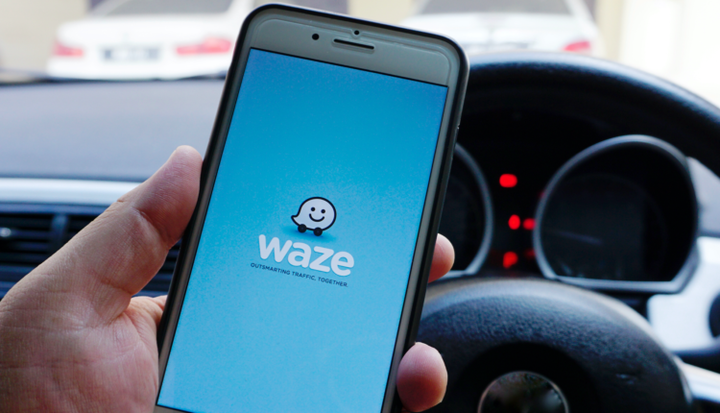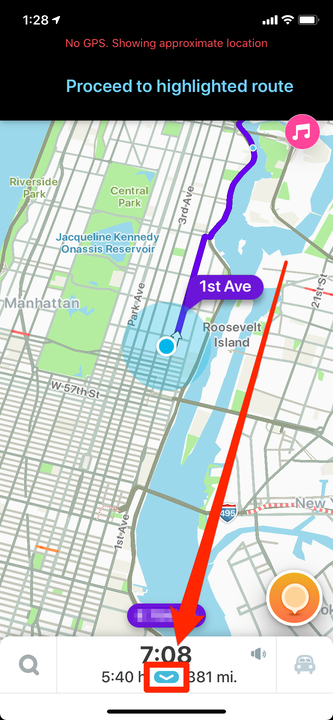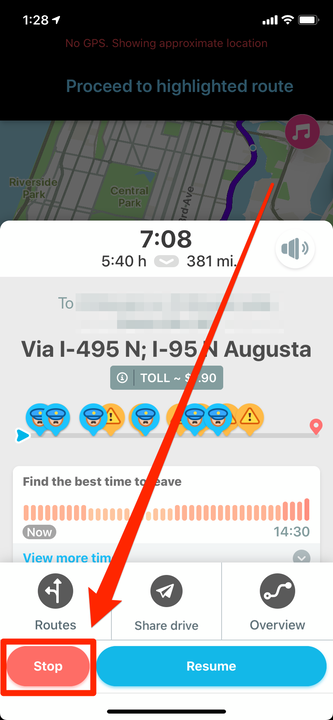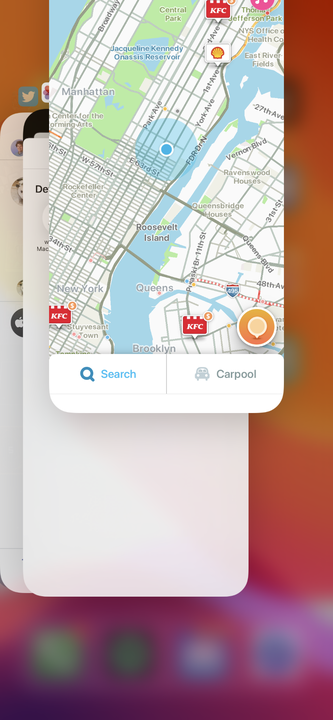Cómo apagar Waze de 2 maneras para ahorrar batería y datos
- La forma más sencilla de desactivar Waze es simplemente cerrar la aplicación.
- También puede desactivar la navegación de Waze tocando el botón "Detener" de la aplicación, que está oculto en un pequeño menú.
- Debes desactivar la navegación de Waze cuando no la estés usando, ya que puede agotar la batería y los datos móviles.
Waze es una de las aplicaciones de navegación más confiables que existen en este momento, y no es difícil entender por qué. Además de dar instrucciones precisas, Waze
también lo alerta sobre las condiciones del tráfico, los autos detenidos, los baches e incluso los controles de velocidad a lo largo de su ruta.
Sin embargo, para mantenerse al día con todas estas actualizaciones, Waze usa mucha batería. Si no está cargando su teléfono mientras usa la aplicación, puede consumir toda su energía más rápido de lo que piensa.
Si su teléfono se está quedando sin batería, o si Waze simplemente lo está distrayendo, querrá apagarlo. Te mostramos cómo desactivar Waze, ya sea que estés usando la aplicación en tu dispositivo iPhone o Android.
Cómo desactivar Waze
Hay dos formas de desactivar Waze.
El primero se puede hacer dentro de la aplicación. Si ya no quieres que Waze te dé indicaciones, pero tampoco quieres cerrar la aplicación:
1 Toque la pequeña flecha azul en la parte inferior de la pantalla.
Esta flecha estará en la parte inferior central de la pantalla.
2 Se abrirá un menú. Toque "Detener" en la parte inferior izquierda.
Seleccione la opción "Detener".
La navegación se cancelará y Waze dejará de dar indicaciones. Si desea reanudar la navegación hacia el mismo destino, presione "Buscar" en la esquina inferior izquierda de la aplicación; su destino más reciente estará en la lista que aparece.
Incluso después de detener Waze de esta manera, es probable que la aplicación siga rastreando tu ubicación. Para detener esto también, cierre la aplicación.
Para cerrar aplicaciones en un iPhone:
- Si su iPhone tiene un botón de inicio físico, toque dos veces este botón para abrir el selector de aplicaciones. Desliza hacia arriba en la ventana de Waze para cerrarla.
- Si su iPhone no tiene botón, deslice lentamente hacia arriba desde la parte inferior de la pantalla hasta que aparezca el selector de aplicaciones. Desliza hacia arriba en la ventana de Waze para cerrarla.
Waze también consume muchos datos de Internet.
Para cerrar aplicaciones en un Android:
- Si su dispositivo Android tiene un botón que parece dos rectángulos superpuestos, presiónelo para abrir la vista Todas las aplicaciones, luego deslice Waze fuera de la pantalla.
- Si su Android no tiene botones físicos, deslice lentamente hacia arriba desde la parte inferior de la pantalla para abrir el menú Todas las aplicaciones. Deslice Waze fuera de esta pantalla para cerrarla.
- Si está utilizando un dispositivo Samsung Galaxy, presione la opción "Aplicaciones recientes", que se encuentra a la izquierda del botón Inicio. Desliza Waze fuera de la pantalla cuando aparezca.